Créer une liste d'instructeurs (pour import en masse)
L'import en masse vous permet de créer rapidement votre base d'instructeurs dans SENAR Studio, ou encore d'assigner / dés-assigner des collections à un grand nombre d'instructeurs en une seule opération.
Voici comment préparer le fichier de vos instructeurs.
Cas 1 : les instructeurs n'existent pas encore dans SENAR Studio
Téléchargez ce template .csv.
Important : si vous utilisez ce fichier .cvs dans Excel, vous ne devez pas l'ouvrir, mais l'importer. Pour cela, rendez-vous dans l'onglet "Données" d'Excel. Ce template utilise la virgule en guise de séparateur.
Les champs Email, First Name, Last Name et Country doivent être complétés pour chaque instructeur.
Country : utilisez exclusivement des noms de pays présents dans cette liste. Ne les modifiez pas, ne les traduisez pas.
Les champs Reference et Password peuvent être laissés vides ; mais même dans ce cas, ne les supprimez pas du fichier.
Reference : ce champ facultatif vous offre une clé de tri supplémentaire dans les rapports. Vous pouvez y saisir un code région, le numéro d'un centre de coûts, etc. - en fonction de votre organisation.
Password :
Si vous laissez le champ vide, chaque instructeur recevra un email automatique l'invitant à créer son mot de passe.
Si vous attribuez des mots de passe à vos instructeurs, n'oubliez pas de les leur communiquer en parallèle.
Un mot de passe SENAR doit comporter au moins 6 caractères, contenir des lettres et au moins 1 chiffre.
Vous ne devez ni supprimer, ni renommer, ni traduire les noms des champs. Votre fichier d'import doit impérativement être enregistré au format .csv et doit utiliser la virgule en guise de séparateur.
Cas 2: les instructeurs existent déjà dans SENAR Studio
Rendez-vous à la section Instructeurs.
Servez-vous des filtres pour afficher les instructeurs que vous souhaitez exporter.
Cochez la case en haut de la 1ère colonne pour sélectionner l'ensemble des instructeurs visibles. Vous pouvez si nécessaire affiner votre sélection en décochant les personnes à exclure de l'export.
Cliquez sur la flèche en haut de la 1ère colonne et choisissez Exporter.
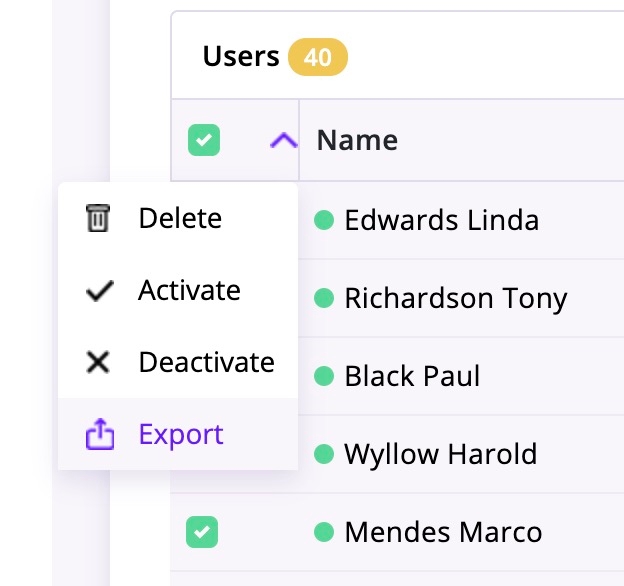
Consultez le Cas 1, ci-dessus, pour savoir comment utiliser le fichier .csv obtenu. Important : si vous utilisez ce fichier .cvs dans Excel, vous ne devez pas l'ouvrir, mais l'importer via l'onglet Données.
Le champ "Password" du .csv exporté sera vide et doit être conservé tel quel. Ne supprimez pas ce champ ou le réimport ne fonctionnera pas.
Last updated
